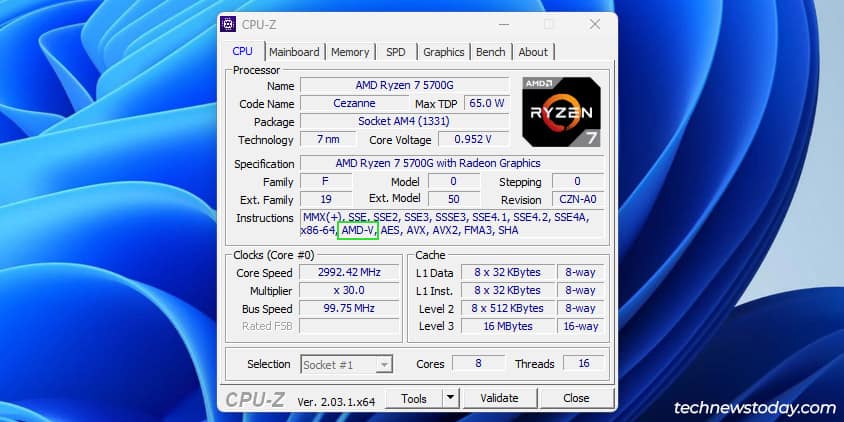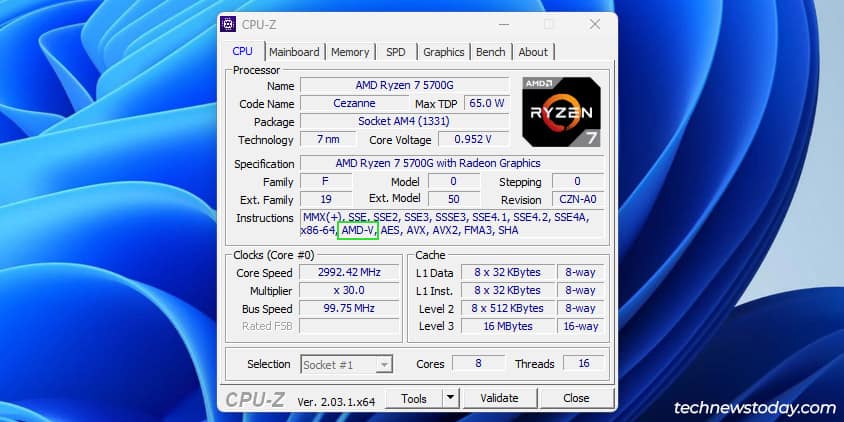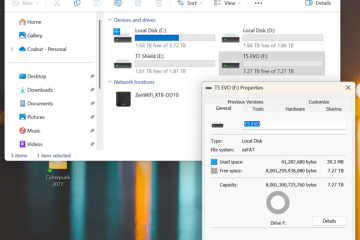Viele Benutzer können die Hardware-Virtualisierungsoption nicht in der BIOS-Schnittstelle finden, da ihr Name und ihre Position je nach Prozessortyp und BIOS-Version unterschiedlich sind.
Im Fall von Gigabyte heißt sie normalerweise SVM (AMD) oder VT-x (Intel) und kann in den Abschnitten Chipsatz oder Erweiterte CPU-Einstellungen konfiguriert werden.
Ich werde in diesem Artikel die Schritte dazu auf verschiedenen Gigabyte BIOS/UEFI-Schnittstellen behandeln.
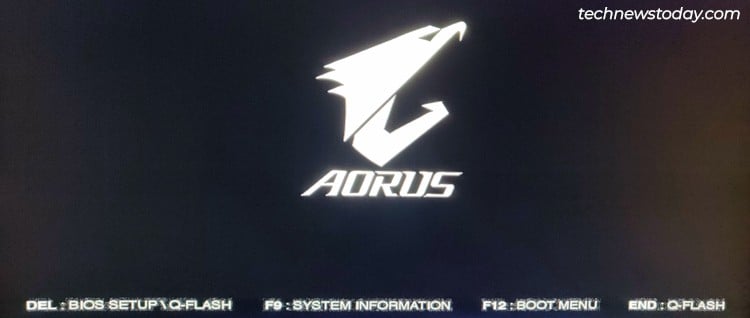
Zugriff auf die BIOS/UEFI-Schnittstelle
Um die Virtualisierung zu aktivieren, müssen Sie Sie müssen zuerst auf Ihre BIOS-Einstellungen zugreifen. Drücken Sie beim Booten F2/Entf, um das Gigabyte BIOS-Setup-Dienstprogramm aufzurufen.
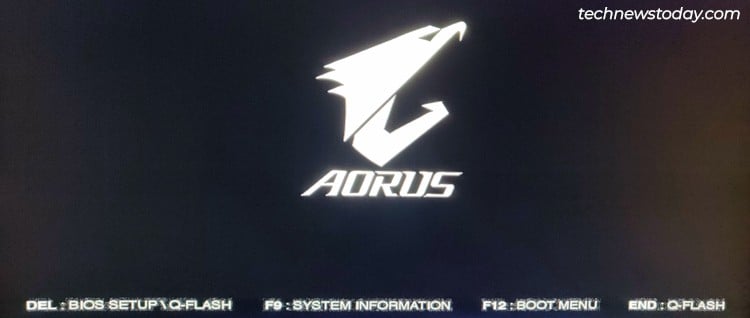
Wenn Sie Fast Boot aktiviert haben und der BIOS-Schlüssel nicht funktioniert, haben Sie Sie können eine alternative Methode verwenden, um zur Firmware-Schnittstelle zu gelangen.
Starten Sie Ihren PC dreimal hintereinander neu, um die Wiederherstellungsumgebung zu starten. Wählen Sie dann Fehlerbehebung > Erweiterte Optionen > UEFI-Firmware-Einstellungen.
Virtualisierungsoption suchen
Drücken Sie F2 (falls erforderlich), um in den erweiterten Modus zu wechseln. Wie bereits erwähnt, suchen Sie hier nach einer Option namens SVM (AMD) oder VT-x (Intel).
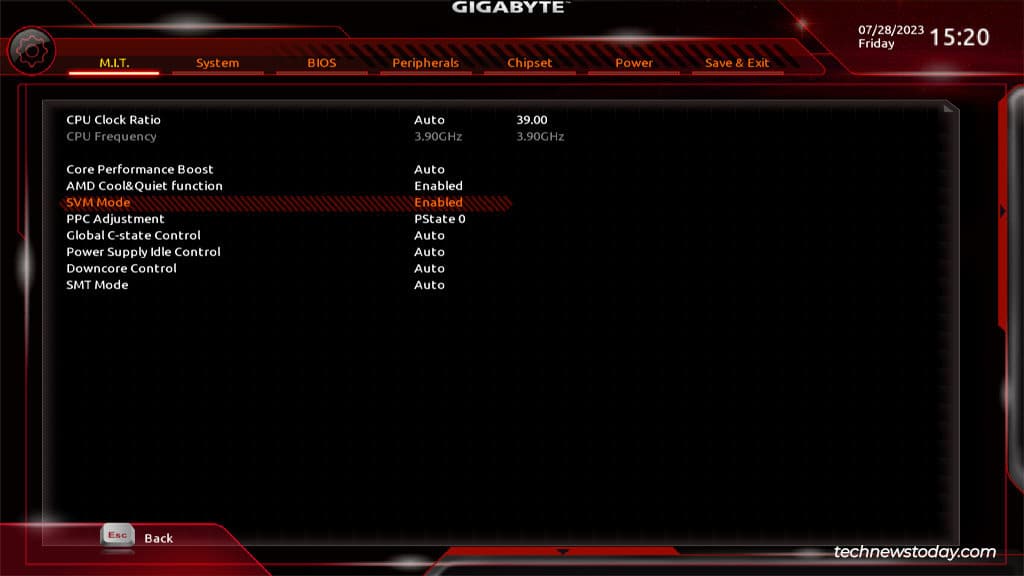
Derzeit verwenden ältere Gigabyte-Mainboards das klassische Schwarz-Weiß-Muster. rote Benutzeroberfläche, während die neuesten Versionen mit der überarbeiteten orange/gelben Benutzeroberfläche aus dem Jahr 2020 ausgestattet sind.
Alte Benutzeroberfläche
Auf der alten Benutzeroberfläche können Sie die Virtualisierungseinstellung über die aufgeführten Speicherorte verwalten unten:
Chipsatz > Intel Virtualization Technology (VT-x) M.I.T. > Erweiterte Frequenzeinstellungen > Erweiterte CPU-Einstellungen > SVM-Modus M.I.T. > Erweiterte CPU-Kerneinstellungen > SVM-Modus
Neue Benutzeroberfläche
Mit der neuen Benutzeroberfläche finden Sie die Virtualisierungsoption an den folgenden Orten:
Tweaker > Erweiterte CPU-Einstellungen > SVM-Modus Tweaker > Erweiterte CPU-Einstellungen > Intel Virtualization Technology (VT-x)
Aktivieren Virtualisierung auf Gigabyte
Sobald Sie die Virtualisierungsoption gefunden haben, müssen Sie sie nur noch auf Aktiviert setzen.
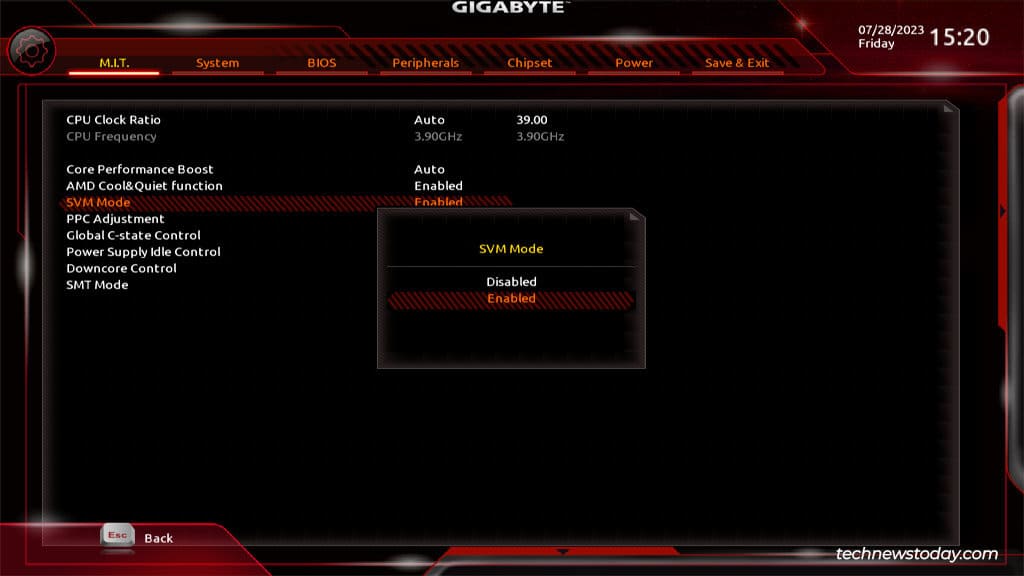
Wenn Ihre CPU dies unterstützt, können Sie auch die PCI aktivieren Passthrough-Funktion. AMD nennt es IOMMU, während Intel es VT-d nennt.
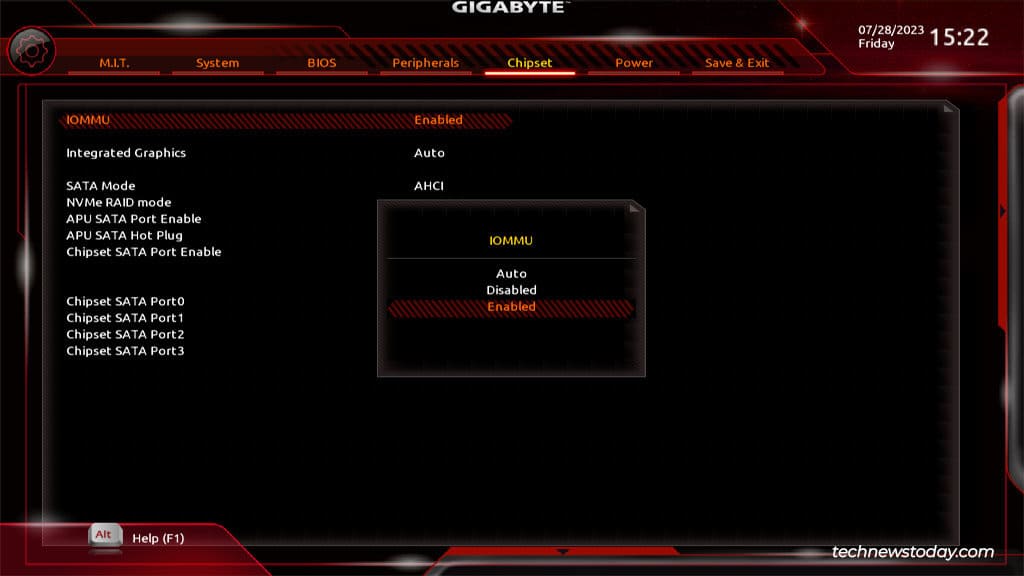
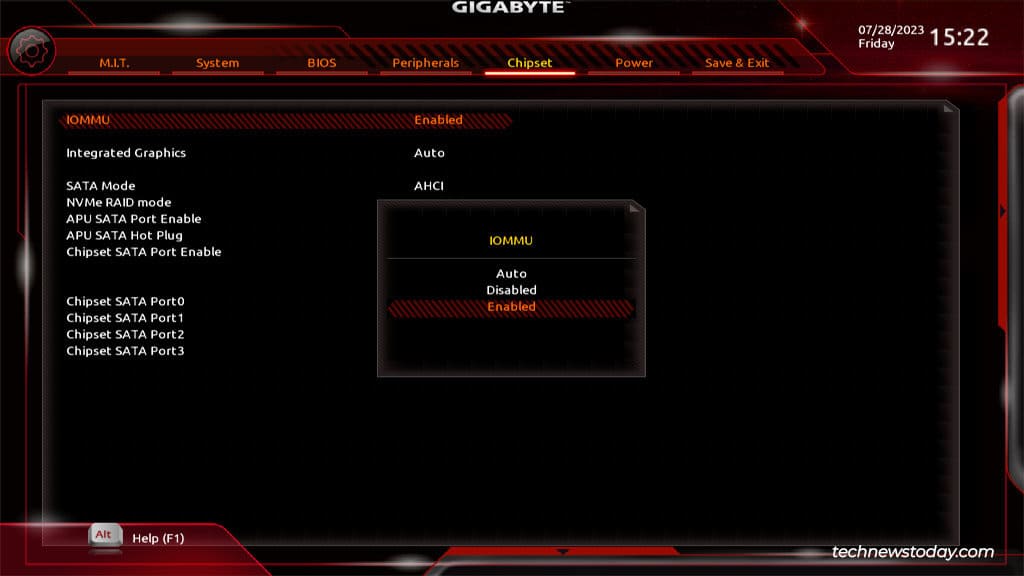
Dies verbessert die Leistung, indem die PCI-Geräte so funktionieren, als wären sie direkt mit dem Gastcomputer verbunden (z. B. bessere GPU-Leistung). in Videospielen).
Nachdem Sie die Virtualisierung und alle zusätzlichen Einstellungen aktiviert haben, drücken Sie abschließend F10, um die Änderungen zu speichern und den Vorgang zu beenden.
Virtualisierungsstatus überprüfen
Nachdem Sie das BIOS verlassen haben, sollte das System in Windows neu starten. Sie können den Virtualisierungsstatus hier ganz einfach über den Task-Manager überprüfen.
Drücken Sie Strg + Umschalt + Esc, um den Task-Manager zu öffnen. Überprüfen Sie auf der Registerkarte Leistung die Seite CPU auf den Virtualisierungsstatus.
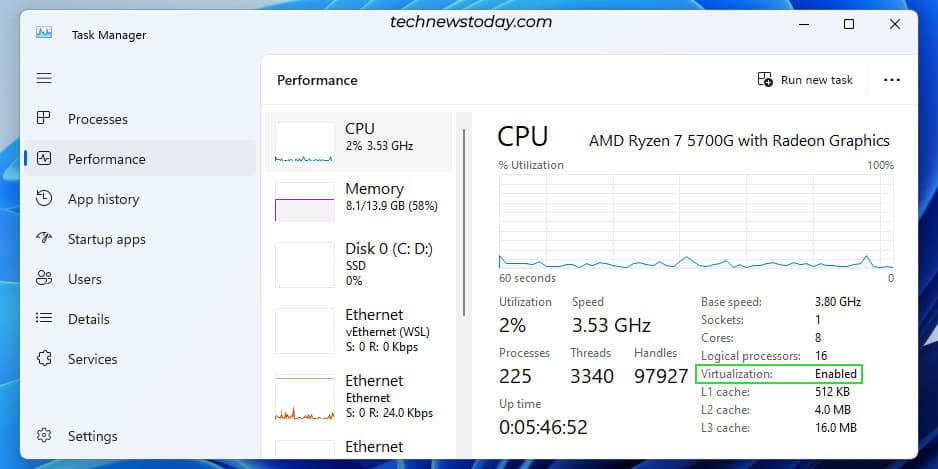
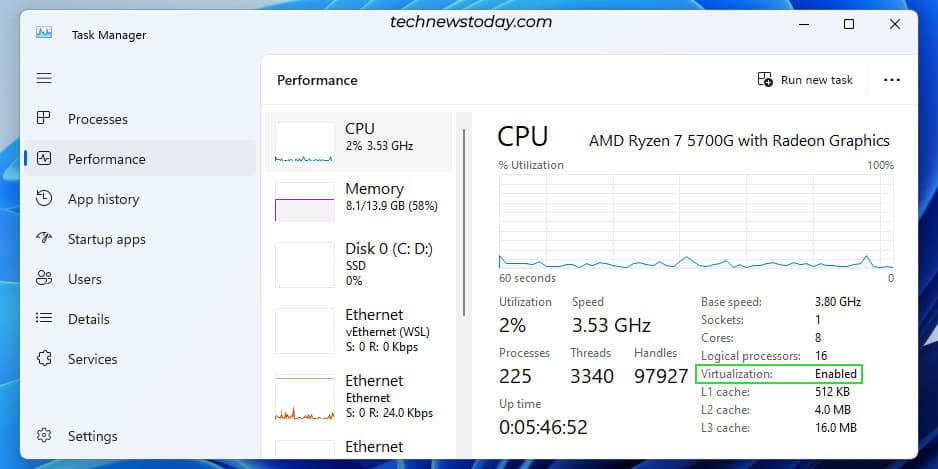
Systemprofilierungsprogramme wie CPU-Z werden häufig auch zur Überprüfung des Virtualisierungsstatus verwendet. Wenn es aktiviert ist, sollten im Abschnitt „CPU-Anweisungen“ Flags wie AMD-V oder VT-x angezeigt werden.